
| Guida in linea SpaceClaim |

|
È possibile estendere o estrudere gli spigoli di qualsiasi superficie con lo strumento Trascina. Quando si estende uno spigolo, il trascinamento estende le facce adiacenti senza creare un nuovo spigolo. L'estrusione di uno spigolo crea spigoli.
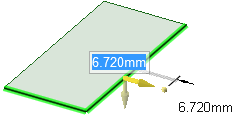
Fare clic su ![]() Trascina nel gruppo Modifica della scheda Progetto. Dovrebbe essere attiva la guida strumento Seleziona sul lato destro della finestra Progetto.
Trascina nel gruppo Modifica della scheda Progetto. Dovrebbe essere attiva la guida strumento Seleziona sul lato destro della finestra Progetto.
Selezionare lo spigolo esterno di una superficie.
Premere Ctrl+fare clic per selezionare più spigoli.
Fare clic sulla freccia Trascina orientata lungo la superficie per estendere lo spigolo. Premere Tab o fare clic sull'altra freccia Trascina per estrudere lo spigolo in un'altra direzione.
(Opzionale) Premere Ctrl+fare clic sul vertice di uno o entrambi gli spigoli circostanti per ignorarne l'influsso.
Trascinare nella direzione della freccia Trascina per estendere lo spigolo o creare una nuova superficie perpendicolare a quella vecchia.
nella direzione della freccia Trascina per estendere lo spigolo o creare una nuova superficie perpendicolare a quella vecchia.
Se la freccia Trascina giusta non è evidenziata, premere Tab o fare clic sulla freccia Trascina che si intende usare.
La direzione naturale di uno spigolo di superficie è sul piano della superficie.
È possibile utilizzare la guida strumento Fino a per trascinare uno spigolo lineare fino a una faccia, superficie, spigolo o punto. Se la faccia o la superficie non intersecano lo spigolo che si sta estraendo, questo verrà estratto in parallelo all'oggetto selezionato.
Per quotare l'estensione, durante il trascinamento inserire la distanza prevista di estensione della superficie e premere Invio.
Nello strumento Trascina sono disponibili le seguenti opzioni. Dopo aver selezionato lo spigolo o la faccia da estrarre, selezionare le opzioni dal pannello Opzioni o fare clic con il pulsante destro del mouse e selezionarle nella mini barra degli strumenti:
|
|
Selezionare l'opzione Aggiungi solo per aggiungere materiale. Se si trascina in una direzione sottrattiva, non vengono effettuate modifiche. È possibile combinare questa opzione con altre opzioni di trascinamento. |
|
|
Selezionare l'opzione Taglia solo per rimuovere materiale. Se si trascina in una direzione aggiuntiva, non vengono effettuate modifiche. È possibile combinare questa opzione con altre opzioni di trascinamento. |
|
|
Estrae senza unire senza unire ad altri oggetti anche quando l'oggetto estratto interseca un oggetto esistente. |
|
|
Estende uno spigolo o faccia fino alla faccia più vicina. Questa opzione funziona come la guida strumento Fino a, salvo per il fatto che non viene selezionata la faccia verso cui eseguire l'estensione. Fare clic su questa opzione per eseguire una rotazione di 360º o fino alla faccia più vicina, uno sweep lungo tutta la traiettoria oppure per applicare un raccordo diffuso a varie facce selezionate. |
|
|
Selezionare uno spigolo (o superficie) singolo, dissociato, con impronta, quindi fare clic su questa opzione per trascinare contemporaneamente entrambi i lati dello spigolo o della superficie. |
|
|
Selezionare questa opzione, quindi fare clic per collegare un righello, orientato lungo l'asse di trascinamento, ad uno spigolo o faccia di ancoraggio. È possibile utilizzare il righello per quotare il trascinamento. È necessario specificare la direzione per creare correttamente una quota di righello. Premere Esc per annullare la quota di righello. |
|
|
Estrae l'elemento in modo che coincida con la superficie del corpo selezionato o che venga sollevato fino a un piano attraverso la selezione. Questa opzione si trova nella mini barra degli strumenti ed è uguale a guida strumentoFino a. |
|
|
Selezionare questa opzione per estrudere lo spigolo in una superficie. |
|
|
Selezionare questa opzione per creare una copia dello spigolo. |
|
|
Durante il trascinamento di uno spigolo, selezionare questa opzione per ruotarlo attorno al perno lungo la freccia di trascinamento selezionata. |
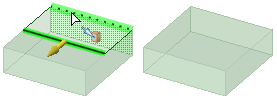
Se il trascinamento dello spigolo di una superficie fino a un altro spigolo provoca la chiusura del corpo, si forma un solido
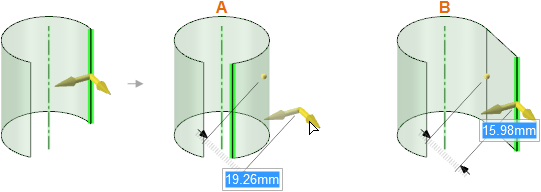
Il trascinamento dello spigolo di una superficie cilindrica estende la superficie lungo un percorso cilindrico (A) a meno che non si tenga premuto Ctrl (B).
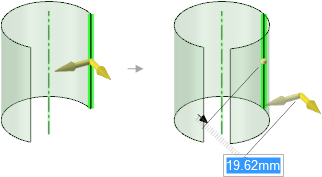
Il trascinamento dello spigolo di una superficie cilindrica con l'opzione Nessuna unione selezionata crea un nuovo spigolo.
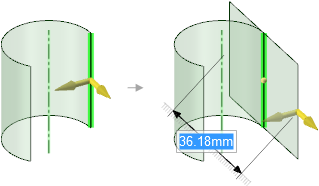
Il trascinamento dello spigolo di una superficie cilindrica con l'opzione Entrambi i lati selezionata e premendo Ctrl crea una nuova tangente di superficie sul cilindro e si estende in entrambe le dimensioni partendo dallo spigolo.
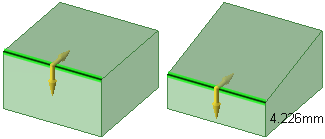
Il trascinamento di uno spigolo con l'opzione Ruota spigolo attorno al perno
spigolo attorno al perno
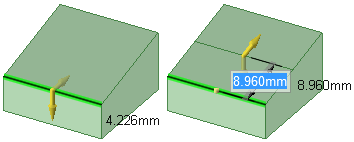
Il trascinamento di uno spigolo con l'opzione Copia spigolo
© Copyright 2015 SpaceClaim Corporation. Tutti i diritti riservati.